En esta guía, veremos qué es Googler y sus funciones, cómo instalar Googler en varias distribuciones de Linux y cómo realizar búsquedas en Google desde la línea de comandos usando Googler utilidad en sistemas operativos Linux y similares a Unix.
¿Qué es Googler?
Como todos sabemos, Búsqueda de Google es el motor de búsqueda más utilizado en la Web.
En comparación con otros motores de búsqueda, como Baidu, DuckDuckGo y Yandex, etc., la búsqueda de Google aún ocupa la posición de motor de búsqueda más popular, con más del 70% de la participación en el mercado de búsqueda.
La búsqueda de Google se ha convertido en parte de nuestras vidas, tanto a nivel personal como profesional. Todos sabemos cómo buscar algo en Google desde un navegador web gráfico.
Googler es una herramienta de línea de comandos para buscar en Google desde la Terminal en Linux y Unix. Googler muestra el título, la URL y el resumen de cada resultado en una interfaz limpia, sin anuncios ni URL perdidas.
Cada resultado tiene un número de índice y puede abrirlos en su navegador web predeterminado presionando el número respectivo.
Originalmente fue desarrollado para servidores sin cabeza que no tienen GUI. Ahora se ha convertido en una herramienta más conveniente, flexible y madura repleta de muchas características.
Googler viene con una función de finalización automática, por lo que no tiene que recordar ninguna opción. Además, puede abrir la sección de ayuda simplemente presionando el ? (signo de interrogación).
Funciones de Googler
- Búsqueda de Google, Google Site Search, Google Noticias, Google Vídeos.
- Interfaz rápida y limpia sin anuncios ni URL perdidas.
- Cada resultado de búsqueda se puede abrir desde el aviso omnidireccional (es decir, el aviso de googler), sin tener que volver a ejecutar googler cada vez. Significado:puede realizar nuevas búsquedas sin salir de googlr.
- Abrir direcciones URL en el navegador predeterminado.
- Integre Googler en su navegador de texto.
- Abra el primer resultado de búsqueda directamente en el navegador (como en la función "Voy a tener suerte").
- Obtenga cualquier cantidad de resultados y comience en n resultado.
- Admite palabras clave de búsqueda de Google (por ejemplo, sitio:ostechnix.com, tipo de archivo:pdf).
- Soporte de búsqueda segura (es decir, excluyendo sitios para adultos).
- Proxy HTTPS, agente de usuario, compatibilidad con TLS 1.2 (predeterminado).
- Filtre los resultados de búsqueda por duración, dominio, país e idioma.
- Cambie de un Dominio a otro fácilmente.
- Defina alias para buscar en Google cualquier cantidad de sitios web.
- Puede desactivar la corrección ortográfica automática para buscar términos de búsqueda exactos.
- Ligero y requiere dependencias mínimas.
- Gratis y de código abierto!!
Instalar Googler en Linux
Googler se puede instalar de varias formas.
Requiere Python 3.5 o posterior y xsel o xclip o termux-clipboard-set para copiar la URL en el portapapeles. Estos paquetes vienen en su mayoría preinstalados.
Por si acaso, si aún no están instalados, puede instalarlos utilizando el administrador de paquetes de su distribución. Por ejemplo, en Debian y Ubuntu, los requisitos previos se pueden instalar mediante el comando:
$ sudo apt-get install python3.5 xsel xclip
1. Instale la última versión independiente de Googler
Esta es la forma más sencilla y recomendada de instalar Googler en sistemas operativos similares a Unix.
Descarga la última versión disponible de Googler:
$ sudo curl -o /usr/local/bin/googler https://raw.githubusercontent.com/jarun/googler/v4.0/googler
Hazlo ejecutable:
$ sudo chmod +x /usr/local/bin/googler
¡Listo!
Puede actualizar a la última versión en cualquier momento usando el comando:
$ sudo googler -u
2. Instalar Googler desde la fuente
Asegúrate de tener herramientas de desarrollo instaladas en su caja de Linux e instale Googler ejecutando los siguientes comandos uno por uno.
$ git clone https://github.com/jarun/googler.git
$ cd googler/
$ sudo make install
$ cd auto-completion/bash/
$ sudo cp googler-completion.bash /etc/bash_completion.d/
3. Instale Googler usando el administrador de paquetes
Googler se ha empaquetado para muchas distribuciones populares de Linux. Si desea una versión estable, puede instalar Googler desde los repositorios de su distribución.
En Arch Linux y sus variantes, instala Googler desde AUR usando cualquier ayudante de AUR como Paru o Yay .
$ paru -S googler
O,
$ yay -S googler
En Debian, Ubuntu, Linux Mint, Pop OS y otros sistemas basados en DEB:
$ sudo apt install googler
En Fedora:
$ sudo dnf install googler
En CentOS 8:
$ sudo dnf install epel-release
$ sudo dnf install googler
En openSUSE Leap/Tumbleweed:
$ sudo zypper install googler
Aviso: La versión de Googler en los repositorios de la distribución puede ser un poco antigua y puede que no tenga nuevas funciones. Si desea probar la versión más reciente, instale el script independiente de Googler como se describe en el primer método o instálelo desde la fuente como se muestra en el segundo método.
4. Descargar e instalar paquetes binarios de Googler
Googler también está disponible como paquetes binarios para varias distribuciones de Linux. Simplemente descargue la última versión desde la página de lanzamientos e instálelo usando el administrador de paquetes de su distribución. Tenga en cuenta que debe haber instalado todos los requisitos previos requeridos.
Por ejemplo, en sistemas basados en DEB, puede instalar Googler como se muestra a continuación.
$ wget https://github.com/jarun/googler/releases/download/v4.0/googler_4.0-1_ubuntu18.04.amd64.deb
$ sudo dpkg -i googler_4.0-1_ubuntu18.04.amd64.deb
$ sudo apt-get install -f
En sistemas basados en RPM:
$ wget https://github.com/jarun/googler/releases/download/v4.0/googler-4.0-1.el7.6.centos.x86_64.rpm
$ sudo rpm -ivh googler-4.0-1.el7.6.centos.x86_64.rpm
Para otros métodos de instalación, consulte la página oficial de github que se encuentra al final.
Búsqueda en Google desde la línea de comandos usando Googler
Es posible que algunos de ustedes no conozcan los trucos de búsqueda avanzada de Google, como buscar solo en un sitio web específico, buscar un tipo de archivo específico, buscar entre rangos de números, etc.
Sin embargo, todos sabemos cómo hacer una búsqueda básica en Google. Simplemente escriba el término de búsqueda en la barra de búsqueda de Google y elija uno adecuado de la lista de búsqueda. ¡Es muy fácil!
Ahora veamos cómo buscar en Google desde la línea de comandos usando googler. Confía en mí, ¡también es muy fácil!
Búsqueda básica de Google con Googler
Abre tu Terminal y escribe "googler" seguido de tu término de búsqueda.
Por ejemplo, permítanme buscar el término - "ostechnix ".
$ googler ostechnix
Obtendrá resultados relacionados con la palabra clave "ostechnix".
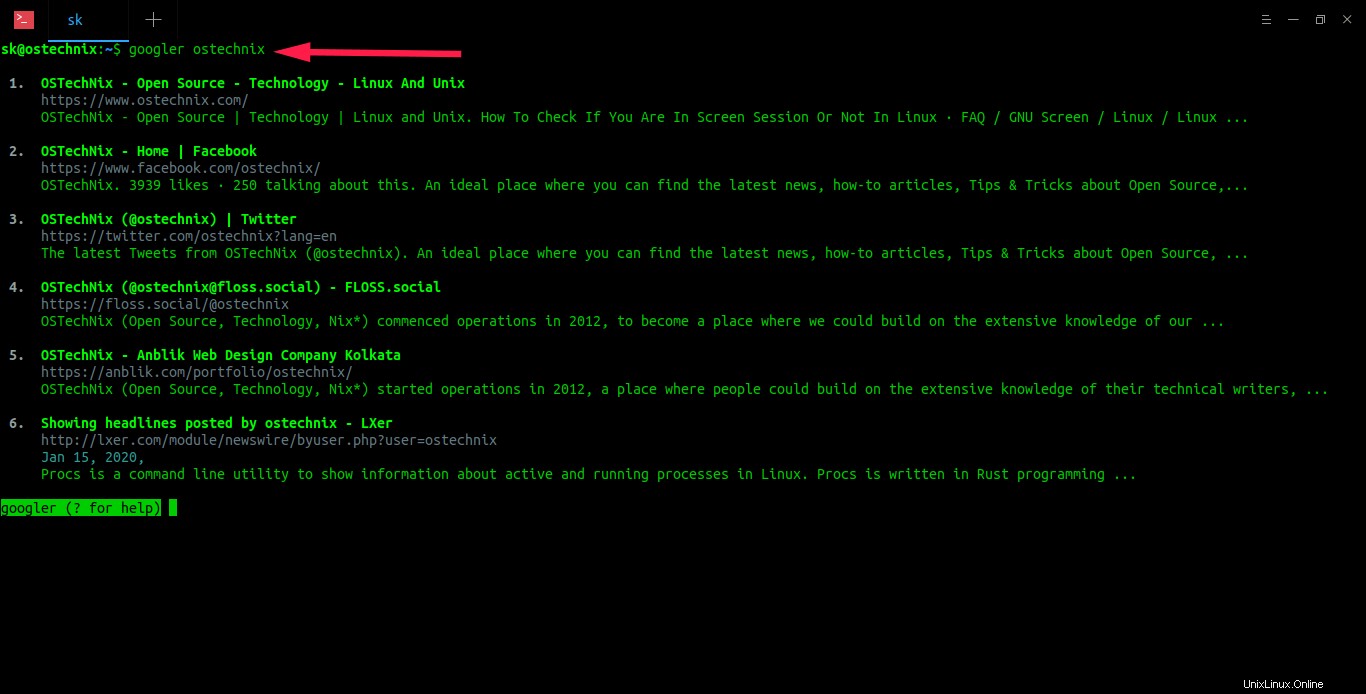
Abrir páginas web en el navegador
Como puede ver en el resultado anterior, obtuve seis resultados y cada resultado tiene un número de índice (o número de prefijo). Simplemente escriba el número y presione ENTER para abrir la página respectiva en su navegador web predeterminado. Por ejemplo, si escribe el número 3 , la tercera página del resultado se abrirá en el navegador. ¡Es así de simple!
Navegar por los resultados de búsqueda
Para ir al siguiente conjunto de resultados de búsqueda, simplemente presione la letra n . Del mismo modo, puede ir al conjunto de resultados anterior presionando p . Memorízalo como:n para n ext y p para p revisado Para ir a la primera página de los resultados de búsqueda de Google al instante desde cualquier página, presione f .
Búsqueda de nuevas palabras clave
Para buscar una nueva palabra clave, no es necesario que salga y vuelva a ejecutar Googler. Podemos realizar búsquedas sin parar sin salir de Googler. Simplemente escriba la nueva palabra clave en el indicador omnidireccional (es decir, indicador de Googler) y presione ENTER.
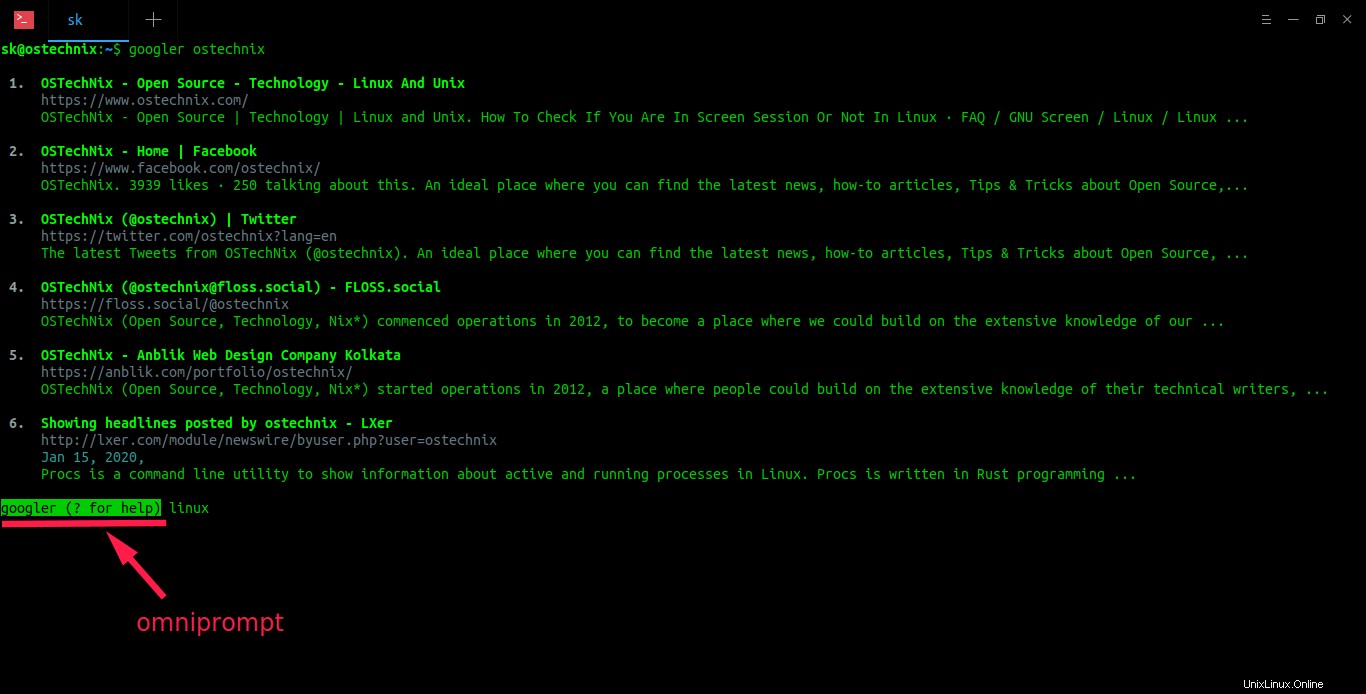
Como puede ver, estoy buscando una nueva palabra clave:linux .
Copiar URL al portapapeles
Podemos copiar una URL específica del resultado al portapapeles presionando la letra c seguido del número de índice de la URL respectiva. Tenga en cuenta el espacio entre 'c ' y el número de índice.
Ejemplo:
googler (? for help) c 3
Aquí, usamos c para copiar y 3 es el número de índice. Por lo tanto, la tercera página de los resultados de búsqueda se copiará en el portapapeles. Recuerde:debe haber instalado cualquiera de las siguientes utilidades para usar esta función.
- xclip
- xsel
- termux-clipboard-set
Salir de Googler
Para salir de Googler y volver a la Terminal,
- pulsa q y presiona ENTER,
- o presione ENTER dos veces ,
- o presione Ctrl+d .
Estos consejos de búsqueda son suficientes en la mayoría de los casos. Si desea obtener algunos consejos de búsqueda avanzada de Google, siga leyendo.
Algunos consejos de búsqueda avanzada de Google
Googler es compatible con todas las funcionalidades de palabras clave de Google para obtener resultados exactos y precisos de forma rápida y sencilla. Aquí, he incluido algunos de los consejos de búsqueda avanzada de Google que utilizo de vez en cuando.
Filtrar resultados por sitio web (búsqueda específica del sitio)
El siguiente comando le dará los resultados del término de búsqueda arch linux de ostechnix.com solo blog.
$ googler arch linux site:ostechnix.com
O,
$ googler arch linux -w ostechnix.com
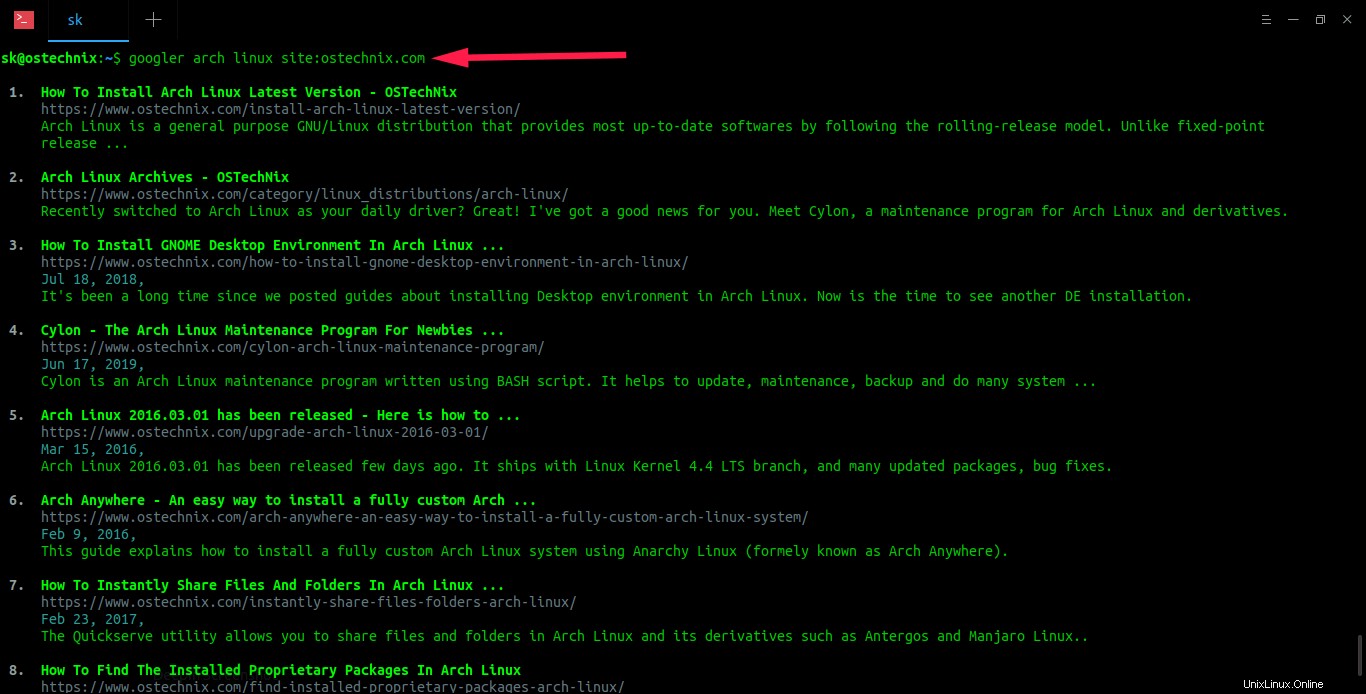
¿Ver? Obtengo los resultados solo del sitio ostechnix.com.
Lista de sitios web similares
Esto puede ser útil cuando desea encontrar todos los sitios similares que comparten un nicho común.
$ googler related:ostechnix.com
Buscar texto citado
A veces, es posible que desee buscar algunos textos exactos, por ejemplo, letras de canciones o citas de un autor famoso. Si es así, simplemente menciónelos entre comillas como a continuación.
$ googler "You have to dream before the dream comes true"
Buscar un tipo de archivo específico
Este consejo será útil cuando busque un tipo específico de archivo para descargar, por ejemplo, una canción, un video, una película o un archivo de texto o pdf.
$ googler blockchain filetype:pdf
El comando anterior obtendrá resultados relacionados con Blockchain documentos en pdf formato.
Encontrar definiciones de palabras
Quiere aprender la definición de una palabra (Ej. acumen ) de varios recursos en línea? ¡Aquí tienes!
$ googler define acumen
Obtener un número específico de resultados
De forma predeterminada, Googler mostrará 10 resultados. Puede cambiar este comportamiento usando n bandera como a continuación. El siguiente comando solo obtendrá 3 resultados para la consulta de búsqueda dada.
$ googler -n 3 ostechnix
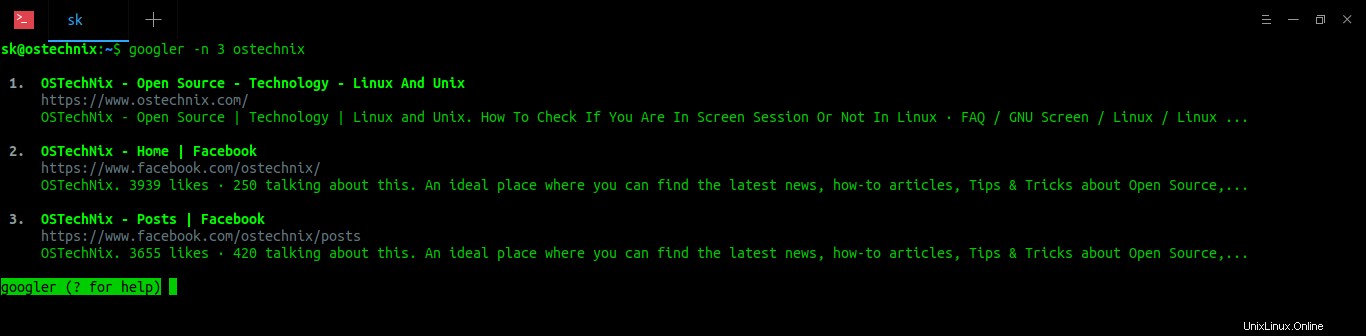
Mostrar resultados a partir de n resultado
El siguiente ejemplo obtendrá los resultados a partir del resultado 5 para la palabra clave ostechnix :
$ googler -s 5 ostechnix
Mostrar resultados dentro de un período de tiempo específico
Obtener 10 resultados actualizado en los últimos 5 meses , a partir del resultado 3 para la palabra clave linux en ostechnix.com sitio:
$ googler -n 10 -s 3 -t m5 -w ostechnix.com linux
Obtener resultados de la sección Google News
El siguiente comando obtendrá resultados relacionados con "Arch Linux" de noticias.google.com sección.
$ googler -N Arch linux
Obtener resultados específicos del país
Es posible que haya notado que cuando busca algo en Google, obtendrá los resultados según el país donde vive. Por ejemplo, si vive en India, obtendrá resultados del servidor de Google India.
Si desea que Googler obtenga resultados de búsqueda exclusivamente de un determinado país o región, utilice -c. bandera.
$ googler -c in best smartphone
Esto devolverá resultados de Google India servidor para mejor teléfono inteligente consulta.
Obtener resultados específicos del idioma
Al igual que los resultados específicos del país, podemos devolver resultados específicos del idioma usando -l bandera.
$ googler -l ta arthashastra
Este comando obtendrá resultados relacionados con arthashatra incluyendo tamil páginas web.
Deshabilitar la corrección ortográfica automática
Cuando buscamos términos específicos, Google mostrará las sugerencias ortográficas (comenzando con un mensaje Quiso decir .. ), especialmente para términos de búsqueda relacionados con la técnica y la medicina. Si desea deshabilitar esta función de revisión ortográfica, use -x bandera.
$ googler -x googler
Me siento afortunado de buscar
Como ya sabes, el Google la página de inicio incluye un botón con la etiqueta "Voy a tener suerte " debajo de la barra de búsqueda. Cuando escribimos una consulta de búsqueda y hacemos clic en este botón, se nos llevará directamente al primer resultado de búsqueda, sin pasar por la página de resultados del motor de búsqueda.
Googler tiene una opción para hacer esto desde la línea de comandos. Para realizar "Me siento afortunado " buscar, use -j marca seguida de su término de búsqueda como se muestra a continuación.
$ googler -j browse web with vim keybindings
Mostrar información del sitio
Para obtener la información de un sitio web/blog, ejecute:
$ googler info:ostechnix.com
Excluir sitios web para adultos de los resultados de búsqueda
Para buscar material de "educación sexual" sin regresar a sitios para adultos, use:
$ googler safesearch:sex education
Obtener resultados de búsqueda que contengan un término específico en el título de la página o en la URL
$ googler allintitle:linux -w ostechnix.com
Esto devolverá todos los resultados que contengan la palabra linux en el título de ostechnix.com .
Del mismo modo, podemos limitar los resultados a aquellos con todas las palabras de consulta en la URL .
$ googler allinurl:linux -w ostechnix.com
Transferir resultados de búsqueda a un archivo
Es uno de mis consejos favoritos de búsqueda de Google. Tengo la costumbre de guardar los resultados junto con las URL en un archivo de texto cuando busco un tema específico. De esta manera puedo referir los resultados más adelante. ¡Para mí, es una especie de marcador fuera de línea!
$ googler -C python | tee tutorial.txt
El comando anterior buscará Python y guarde todos los resultados de la búsqueda en un archivo de texto llamado tutorial.txt en el directorio de trabajo actual.
Simplifique la búsqueda de Google con alias
¡Esta característica es para los usuarios perezosos! Googler ofrece muchos alias de búsqueda de sitios web para muchos sitios web populares, incluidos Amazon, Arch Linux wiki, BBC, CNN, eBay, Facebook, búsqueda de Google, GitHub, HackerNews, IMDB, LinkedIn, National Geographic, MIT OpenCourseWare, documentación de Python, Quora, Reddit, Stack Overflow, Twitter, foros de Ubuntu , Wikipedia y mucho más.
Por ejemplo, para buscar algo en Arch Wiki, simplemente ejecute:
$ @aw install arch linux
Toma, @aw es el alias del sitio ArchWiki. "instalar arch linux " es la palabra clave.
Para habilitar esta función, descargue el complemento googler @t y habilitarlo como a continuación.
$ wget https://raw.githubusercontent.com/jarun/googler/master/auto-completion/googler_at/googler_at
$ source googler_at
También puede agregar sus propios alias. Por ejemplo, he creado un alias llamado @ostech para nuestro blog ostechnix.com.
$ alias @ostech='googler -w ostechnix.com'
Para buscar desde ostechnix.com, simplemente ejecuto:
$ @ostech dns
Agregue sus alias a ~/.bashrc archivo para hacerlo permanente.
Consulte la siguiente guía para aprender a usar alias en Linux.
- Los comandos alias y unalias explicados con ejemplos
Integre Googler con navegadores de texto
Googler se puede integrar con varios navegadores de texto como elinks , enlaces , lince y w3m o www-navegador . Esto funcionará inmediatamente si el NAVEGADOR la variable de entorno está configurada correctamente. Por ejemplo:
$ export BROWSER=w3m
Para un solo uso,
$ BROWSER=w3m googler dns
O bien, realice una búsqueda específica del sitio:
$ BROWSER=w3m googler -w ostechnix.com arch linux
Este comando buscará arch linux consulta en ostechnix.com . Cuando ingresa el número de índice de cualquier enlace y presiona la tecla ENTER, se abrirá en w3m navegador por defecto.
Obtener ayuda
Para ver la lista de todas las opciones admitidas junto con la descripción, ejecute:
$ googler --help
O, en breve:
$ googler -h
También puede presionar el botón ? (signo de interrogación) para ver la sección de ayuda instantánea:
googler (? for help) ?
omniprompt keys:
n, p fetch the next or previous set of search results
index open the result corresponding to index in browser
f jump to the first page
o [index|range|a ...] open space-separated result indices, numeric ranges
(sitelinks unsupported in ranges), or all, in browser
open the current search in browser, if no arguments
O [index|range|a ...] like key 'o', but try to open in a GUI browser
g keywords new Google search for 'keywords' with original options
should be used to search omniprompt keys and indices
c index copy url to clipboard
u toggle url expansion
q, ^D, double Enter exit googler
? show omniprompt help
* other inputs issue a new search with original options Lectura relacionada:
- Cómo buscar DuckDuckGo desde la línea de comandos usando ddgr
- Cree correos electrónicos temporales desde la línea de comandos con Tmpmail
- Surfraw:una interfaz de línea de comandos para motores de búsqueda populares y más de 100 sitios web
- Cómo buscar en la web desde una terminal en Linux
- Google Search Navigator:mejora la navegación con el teclado en la Búsqueda de Google
- Cómo utilizar Google Translate desde la línea de comandos en Linux
- GooBook:acceda a sus contactos de Google desde la línea de comandos en Linux
- DuckDuckGo Bangs:busque directamente en sus sitios web favoritos
Espero que esto ayude.